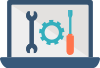コールセンターコラムColumn
DHCPって何?
2017年も10月、晩秋を迎えました。
晩秋に入ると夜空に輝く月は、仲秋に満月を迎えた後、日を追う毎に欠けていきますが、読者の皆様は「仲秋の名月」をご覧になられましたでしょうか。
国立天文台のホームページによれば、今年の「仲秋の名月」は10月4日だったようです。
また、今年の満月になる瞬間は、「10月6日3時40分」だったそうです。
https://www.nao.ac.jp/astro/sky/2017/10-topics02.html
(国立天文台HP 「中秋の名月(2017年10月)」)
いずれも、それぞれにお住まいの地域の天候に左右されますことから、ご覧になった方もなられなかった方もおられることと存じます。
ただ、当日は天候が良かったのに、仕事が多忙で夜空を見上げる暇などなかったという方がおられたとすれば、そんな方こそ、天気のいい日はたまに夜空を見上げてみるというのも、いいのかもしれません。
ところで、コールセンターへ頂くお問い合わせの中でも特に多いのは、「インターネットに接続できない」「ホームページが見られない」というトラブルです。
実は、このお問い合わせはコールセンターにとって、容易ではありません。
なぜならこの問題は、メーカー製としてご提供しているPC側だけで解決できれば簡単なのですが、必ずしもそうではないからです。
そこで、インターネットにつながらない、ホームページの閲覧ができない場合、私どもコールセンターの対応員がまず、PC側の問題かどうかを切り分けるために最初に行うのが、「ネットワーク接続の詳細」を確認することです。
ネットワーク接続の詳細は、有線LAN、無線LANの区別なく、確認可能です。
また、Windows7からWindows10まで、同じ手順で表示することができます。
下図は、ネットワーク接続の詳細の画面です。
|
|
この画面を表示して頂いたお客様に、私どもコールセンターの対応員が確認させて頂く項目は、次の通りです。
<確認項目>
・DHCP有効 →「はい」か「いいえ」か
・IPv4アドレス →192.168.*.*か、169.254.*.*か
まず、「DHCP有効」ですが、これはほとんどの場合、「はい」が選ばれているはずです。
では、「DHCP」とはいったい何なのでしょうか。
※DHCP →Dynamic Host Configuration Protocol
DHCPとは、インターネットに接続しようとするパソコンやスマートフォン、プリンタなどの周辺機器に対し、IPアドレスやそれに付随するサブネットマスクなどの必要な情報を自動的に割り当てる仕組みのことを言います。
参考として、DHCPに関するウィキペディアのページのURLを以下に記載します。
興味のある方は訪れてみてください。
https://ja.wikipedia.org/wiki/Dynamic_Host_Configuration_Protocol
(Dynamic Host Configuration Protocol)
一昔前までは、プリンタを含むほとんどの周辺機器は、PCと「USBケーブル」で接続することで利用していました。
ところが最近は「ホームネットワーク」を経由し、無線LANを使ってお手持ちのデバイスを接続することが多くなりました。これにDHCPの機能は欠かすことができないのです。
なぜなら、スマートフォンを筆頭に、主たる接続手段として無線LAN(Wi-Fi)を利用するデバイスが増えていることが、その一因にもなっています。
DHCPの機能がなければ、複数の機器をご利用の場合、インターネット通信の設定は、非常に厄介となります。
ほとんどの場合、読者の皆様はこの機能があることを知らずに利用されているのですが、この機能がないと、皆様はそれぞれのデバイスで「IPアドレス」を任意に設定し、固定する必要に迫られてしまいます。
その手間を省いているのが、DHCPという機能なのです。
では、DHCPとは何をしているのでしょうか。ここでは子細な説明は省きます。
私が申し上げられることは、「DHCP」はインターネット接続が必要なデバイスに対して、その住所である「IPアドレス」を「自動的に」割り当てる機能である、ということです。
このことで、利用者は本来、自ら割り当てるべき「ローカルIPアドレス」の値を気にすることなく、気軽にインターネットに接続することができるのです。
となりますと、今度は「IPアドレス」とは何だ、との疑問が浮かぶと思います。
先ほど記載しました、私どもコールセンターの対応員が確認する事項として確かに、IPv4アドレスなるものが含まれております。
では、IPアドレスとは何なのか、ということについて、私なりに言及したいと思います。
ただし、子細な説明については、予めご容赦をお願い致します。
※IPアドレス →ネットワーク上の機器を識別するために指定する識別用の番号のこと。
参考として、IPアドレスに関するウィキペディアのページのURLを以下に記載します。
興味のある方は訪れてみてください。
https://ja.wikipedia.org/wiki/IP%E3%82%A2%E3%83%89%E3%83%AC%E3%82%B9
(IPアドレス)
簡単に言うと、IPアドレスはインターネット上の「住所」となります。
技術的な観点は違うのですが、あえて言えば、「電話番号」のようなものです。
ここで、賢明な方はお気づきでしょう。
そう、電話番号に同じものは一つもありません。
しかし、ネットワーク接続の詳細に表示される「192.168.*.*」は同じものが存在します。
これはなせでしょう。
それを理解するには、IPアドレスには「グローバルIPアドレス」と「ローカルIPアドレス」の2種類があることを知る必要があります。
IPアドレスは、ネットワーク上の住所を特定することを目的として設定され、8ビットの情報の4つの組み合わせにより、その特定を可能にしました。
その代表たる「IPv4」アドレスは今も世界中で用いられているIPアドレスの基本機能です。
その意味から本来、IPアドレスは狭義では「グローバルIPアドレス」のことを言います。
そして、特定できるネットワーク上の住所は、2の8乗(256)の4乗です。
その数は、約43億個になります。
ところが、世界的なIPアドレスの取り決め(クラス分け)によって、この43億個を誰もが自由に利用できる訳ではありません。
クラス分けについて興味のある方は、下記のURLのページを訪れてみてください。
https://www.nic.ad.jp/ja/newsletter/No26/090.html
(一般社団法人 日本ネットワークインフォメーションセンター 「インターネット10分講座:IPv4アドレス」)
持っているデバイスの数にもよりますが、個人なら正直、1個か2個でも充分です。
大学や世界的な研究機関などの場合は、ネットワークを組んでいるコンピューター端末の数の多さとセキュリティの問題から、他者が介入できない独占された巨大ネットワークを持つ必要があります。
となると、いくら約43億個あったとしても、インターネット接続端末が激増している昨今では、グローバルIPアドレスは枯渇の一途をたどります。
その結果、新たに導入されたのが「IPv6」アドレスです(16ビット8つの組み合わせ)。
詳細を知りたい方は、下記のURLを訪れてみてください。
https://www.nic.ad.jp/ja/newsletter/No32/090.html
(一般社団法人 日本ネットワークインフォメーションセンター 「インターネット10分講座:IPv6アドレス~技術解説~」)
また、経済的な側面で見ますと、グローバルIPアドレスだけの運用を進めた場合、一般家庭向けに利用されるインターネット回線では、次のようなことが起こります。
説明のため、改めて、「グローバルIPアドレス」=「電話番号」との比喩を再度用います。
基本的に、エンドユーザー様のご家庭に配布されるグローバルIPアドレスは、電話番号と同じく「1つ」であり、その電話番号に接続できる固定電話機は「1つ」です。
その上で、例えばご子息の部屋にもう1台、電話機を置きたい、と考えます。
そのほとんどの場合、「子機」を置かれることでしょう。
ところが、インターネット回線の場合はローカルIPアドレスが存在しないと、ご家族の部屋にもう1台電話機を増やそうとすると、別の電話回線をもう1回線引く必要があり、更にもう1人のご家族の部屋にもう1台電話機を増やそうとすると、電話回線を更にもう1回線引く必要に迫られ、合計3回線の契約が必要となり、回線料金が3倍になります。
この嘘のような話は、その昔、特定のプロバイダでは実際にありました。
要は、このような不便を解消するために、「ローカルIPアドレス」があるのです。
IPアドレスには世界的な決まりがあるのですが、約43億個ある組み合わせの中で、一般的によく使われるクラスCアドレス「192.168…」などが「ローカルIPアドレス」となります。
ローカルIPアドレスは、「IPマスカレード」の機能を介して利用されます。
IPマスカレードとは簡単に言うと、「1本の通信を2本以上に分配する」機能です。
IPマスカレードについて詳細を知りたい方は、下記のURLを訪れてみてください。
http://www.atmarkit.co.jp/aig/06network/napt.html
(@IT atmarkiT NAPT/Network Address and Port Translation / IPマスカレード)
私からあえて説明しますと、水道管を例に取ってみたいと思います。
私たちは気にすることなく、トイレ、洗面所、シンク、風呂場の水道を使っています。
それは、水が水道管を通して、それぞれの場所に「別々に」別れて流れているからです。
IPマスカレードは、グローバルIPアドレスという、各家庭に1つしか割り当てられない双方向通信の流れをローカルIPアドレスに変換することで2つ以上の流れに別け、これを更にルーターがルーティングすることで、複数のデバイスでの通信を可能とします。
「インターネットに接続できない」「ホームページが見られない」とのお問い合わせを頂く場合に、私どもが「ネットワーク接続の詳細」画面を開いて頂き、「IPv4アドレス」の数値を確認させて頂く経緯は、このことからだと言えます。
「インターネットに接続できない」「ホームページが見られない」トラブルを診断する際、「ネットワーク接続の詳細」を確認させて頂くと、「192.168.*.*」などではなく、IPv4アドレスの数値が「169.254.*.*」となっていることがあります。
実はこの場合、PC側の問題の可能性は、ある条件を除いて低くなります。
この事例では、「ネットワーク接続の詳細」の画面、左側のプロパティには「IPv4アドレス」と記載されているはずが、「自動構成IPv4アドレス」と、記載が変わっています。
この場合、ご利用のルーターなどに問題が発生している可能性が高くなります。
その理由は、ルーター側のDHCPの機能がうまく働いておらず、ローカルIPアドレスを配信できていない、と考えられるからです。
このような場合、私どもコールセンターで何らかの対処をご要望頂いたとすれば、正直、ルーターかモデムの放電をご案内することくらいしかございません。
しかし、それでも改善しない場合には、ご利用のルーターメーカーへお問い合わせ頂くよう、お願いすることになります。
その上で、「DHCP」は有効、IPv4アドレスの数値も「192.168.*.*」と問題がなく、それでもホームページが閲覧できない場合には、PC側の問題として、改めてトラブルの問診をさせて頂くことになります。
それでも、コマンドプロンプト(Windows10では「Windows PowerShell」)を起動して、PINGコマンドを使って診断し、「DNS」の問題だと判断した場合は、ご契約のプロバイダへお問い合わせ頂くようお願いすることがございます。
DNS(Domain Name System)について詳細を知りたい方は、下記のURLを訪れてみてください。
https://www.nic.ad.jp/ja/newsletter/No22/080.html
(一般社団法人 日本ネットワークインフォメーションセンター 「インターネット10分講座:DNS」
その上で、私から述べますと、インターネットの住所は「グローバルIPアドレス」であることから、公開されている全てのホームページにも「IPアドレス」が割り当てられています。
IPアドレスは「数字」であることから、ホームページへアクセスするには本来、「数字」で指定しなければなりません。
しかしそれでは、そのアドレスが「どこの誰の」ものであるのかがさっぱり分らない上に、
IPアドレスはしばしば変更されることがあるため、アクセスする側にとっては不便です。
ならば、「数字」である「IPアドレス」に「名前」を関連付ければ、人間が覚えやすい「文字」(アルファベット)でホームページへアクセスできるようになります。
この技術が「DNS」なのです。
PINGコマンドを使い、特定のホームページの「IPアドレス」(直アドレスとも言います)へは通信可能、ホームページアドレス(弊社の場合 →https://www.pct.co.jp/)へは通信不可の場合、「DNS」の機能がうまく働いていないことが考えられます。
DNSの設定はご契約されているそれぞれのプロバイダによって違います。
そこで、DNSの問題と判断した場合、プロバイダへのお問い合わせをお願いするのです。
このように、「インターネット接続ができない」「ホームページが閲覧できない」トラブルの場合、私どもだけで解決できない問題もあることをご理解頂けるとしましたら、光栄に存ずる次第です。